
In de afgelopen jaren stellen de meeste high-end smartphones die op de markt zijn gekomen ons in staat om video's op te nemen in 4K-kwaliteit en veel gebruikers gebruiken dit opnameformaat om dit te kunnen geniet van de hoogst mogelijke kwaliteit op hun compatibele tv's, nu ze veel goedkoper zijn.
Bij het bewerken van video's als we een montage willen maken, een scène willen knippen, de video willen roteren ... of een ander type bewerking, merken we dat het proces erg traag is vanwege de grote omvang van het bestand. Tenzij we hebben een zeer high-end team, het kruist het hoofd niet om in de bewerkingstaak te komen.
4K resolutie
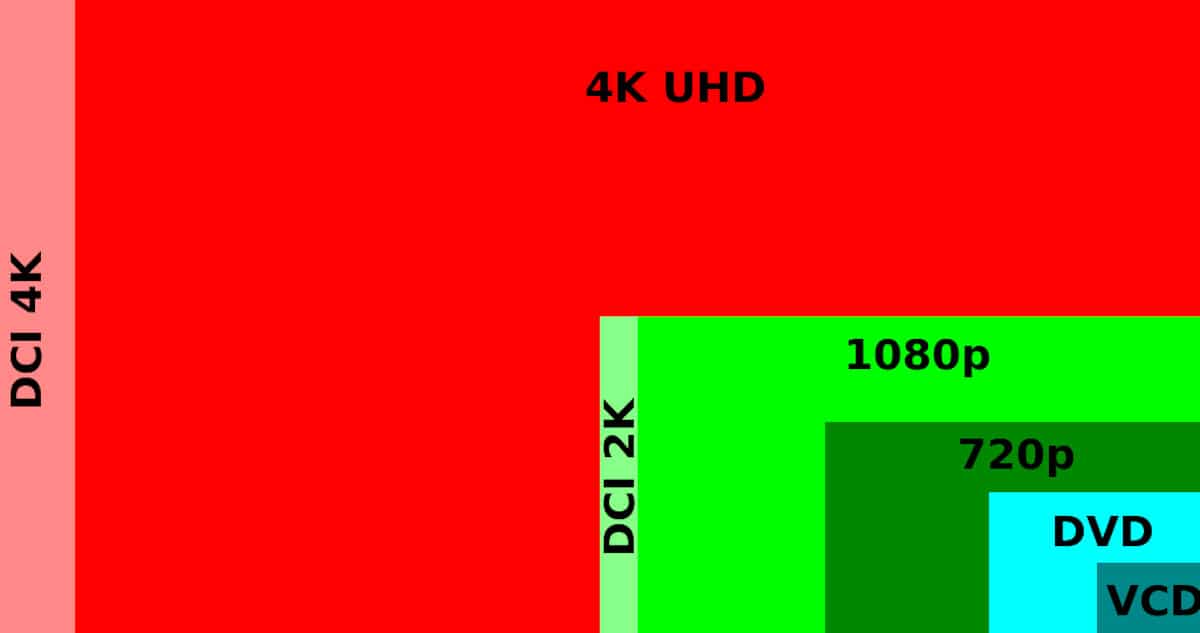
Het komt steeds vaker voor om content in 4K-kwaliteit te vinden, een naam die verwijst niet naar een specifieke resolutie alsof we gewend zijn aan Full HD, HD, SD… 4K-nomenclatuur verwijst naar de verschillende beeldformaten die horizontaal rond de 4000 pixels liggen.
Momenteel zijn er twee soorten 4K-resolutie:
- 4K DCI, met een resolutie van 4096 × 2160 gebruikt in digitale cinema met een beeldverhouding van 17: 9
- 4K UHDV, met een resolutie van 3840 × 2160 die wordt gebruikt in consumententelevisies en met een beeldverhouding van 16: 9.
4K resolutie hij kan viervoudige Full HD-resolutie, Ultra HD (UHD) genaamd. In dit formaat kunnen we een grote hoeveelheid inhoud vinden, niet alleen films en series, maar ook videogames en vooral video's die gebruikers opnemen met hun mobiele apparaten.
| Resolutie | |
|---|---|
| 4K | 3840 × 2160 |
| full HD | 1920 × 1080 |
| HD | 1280 × 720 |
| SD | 720 × 480 |
4K-technologie kan weergeven 8 miljoen pixels vergeleken met Full HD-resolutie met 2 miljoen pixels. waardoor u grotere apparaten kunt maken om van deze inhoud te genieten zonder de grootte van de pixels te vergroten, een vergroting die altijd de uiteindelijke kwaliteit van de afbeelding beïnvloedt.
Een ander voordeel dat deze resolutie ons biedt, is dat door een groter aantal pixels aan te bieden laat ons de details beter zien, geniet van levendigere kleuren, betere verlichting en betere contrasten. Als we maximaal willen genieten van 4K-content, is het ideaal dat het toestel ook compatibel is met HDR.
HDR (High Dynamic Range), in het Spaans in televisies bekend als High Dynamic Range, is de dezelfde functie beschikbaar op het gebied van fotografie en het is niets anders dan het compenseren van de zeer lichte en donkere delen van de afbeeldingen om het best mogelijke resultaat te bieden.
Ja, al gezegd, je wilt mij je 4K-tv gaat vele jaren mee, zou u ook geluid als Dolby Atmos moeten overwegen, als u van de best mogelijke geluidskwaliteit wilt genieten.
Bewerk 4K-video's met VideoProc
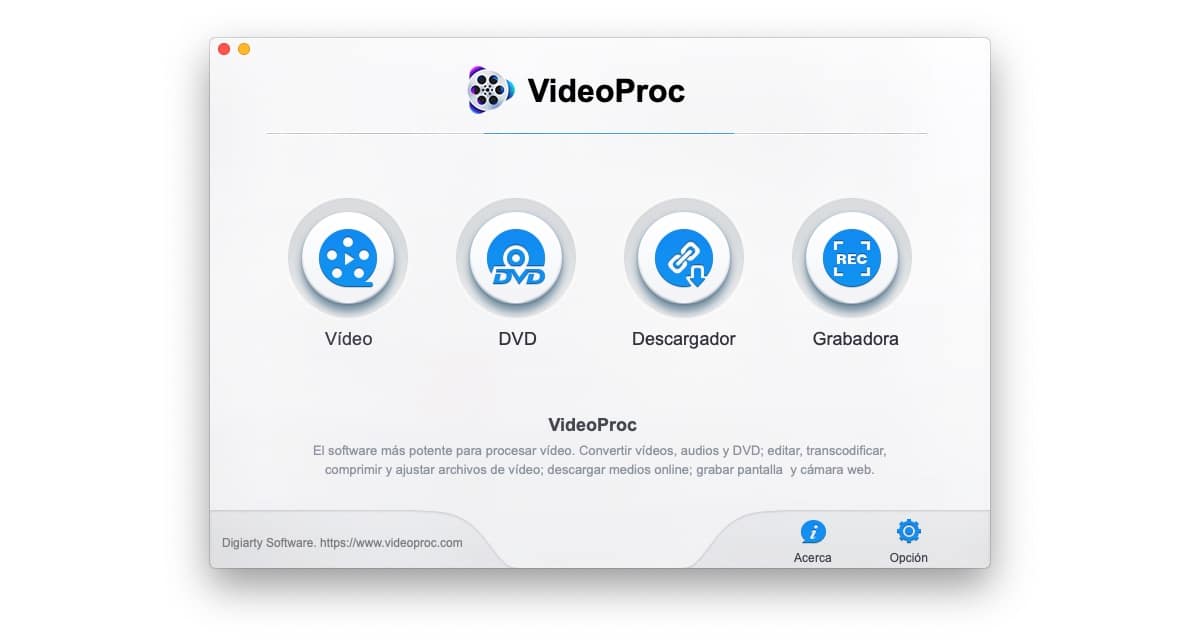
VideoProc staat ons niet alleen toe bewerk 4K-video's het stelt ons ook in staat maak kopieën van onze dvd's, ideaal voor het bewaren in digitaal formaat van de video's die we na verloop van tijd niet willen verliezen, download video's van meer dan 1.000 websites waaronder YouTube, Instagram, Facebook, Vimeo ... Bovendien, en alsof dat nog niet genoeg is, het stelt ons ook in staat neem het scherm van onze apparatuur op.
VideoProc, waar we het al eerder over hebben gehad, is een van de weinige applicaties die niet alleen de processor van de computer gebruikt om met video's te werken, maar ook profiteert van de grafische weergave, waardoor de verwerkingstijd tot een maximum wordt beperkt. In dit artikel gaan we ons concentreren op de opties die VideoProc ons ter beschikking stelt om video in 4K te bewerken.
Trim 4K-video's
Een van de voordelen van het opnemen van video in 4K-kwaliteit zit in de resolutie. Dit stelt ons in staat snijd een deel van de afbeelding van de video-chat bij tot een uiteindelijke hoge resolutie, om het onderwerp van de video te focussen op wat echt belangrijk is. De meesten van ons delen video's via onze smartphone, waar 4K-schermen nog niet zijn aangekomen, en ze worden ook niet verwacht, dus het is logisch om ze in hun oorspronkelijke resolutie te delen.
Soms moet een video worden bijgesneden als de video groter is dan het scherm waarop deze moet worden weergegeven. Met VideoProc kunnen we niet alleen stel handmatig de clipping in die we willen instellen, maar we kunnen ook kiezen tussen de gebruikelijke formaten zoals 4: 3, Instagram 1: 1, 16: 9 om af te spelen op een tv of te uploaden naar YouTube.
Door de grootte van de video af te stemmen op het apparaat waarop deze moet worden weergegeven stelt ons in staat om de bovenste en onderste zwarte randen te elimineren die erin wordt weergegeven als de video niet is aangepast aan het scherm van het apparaat dat deze weergeeft.
Snijd 4K-video's
Sommige websites bieden ons een reeks van beperkingen bij het uploaden van onze video's. Instagram staat ons bijvoorbeeld alleen toe om video's van maximaal 60 seconden te uploaden, Twitter beperkt video's tot 2 minuten en 20 seconden, op YouTube hebben we geen uploadlimiet, op Facebook is dit 120 minuten. Bij WhatsApp zit de beperking in de grootte van het bestand, 16 MB, niet in de duur, wat overeenkomt met 90 seconden tot 3 minuten video.
Deze beperking dwingt ons in de meeste gevallen om de video's die we met ons apparaat opnemen te knippen. Met VideoProc kunnen we extraheren uit onze video's het deel of de sectie die ons het meest interesseert delen op een heel eenvoudige manier. Nadat we het deel van de video hebben geselecteerd dat we willen delen, hoeven we alleen maar het uitvoerformaat te selecteren om het proces te starten.
Draai 4K-video's
U hebt zeker meer dan eens een video opgenomen met uw iPhone of smartphone zonder te beseffen dat het apparaat de oriëntatie van het apparaat niet correct had gedetecteerd. Dit dwingt ons om de video te draaien om ervan te genieten zoals we in eerste instantie wilden. VideoProc ook Het stelt ons in staat om video's in elke richting te draaien en ze zowel horizontaal als verticaal om te draaien.
Stabiliseer 4K-video's
Sommige GoPro-modellen, drones, digitale camera's of zelfs sommige smartphones stellen ons in staat om 4K-video op te nemen met optische stabilisatie, maar het is niet altijd actief in alle opnamemodi. Het stabiliseren van het beeld van een video komt op de eerste plaats dat moeten we altijd doen als we de interesse erin niet snel willen verliezen.
Videostabilisatie is nog een van de functies die VideoProc ons biedt, een functie die vergezeld gaat van andere waarmee we verzadiging, focus, contrast kunnen aanpassen ... om dat te doen krijg het best mogelijke resultaat.
Pas het formaat van 4K-video's aan
Net zoals we de resolutie van de video's in 4K-kwaliteit kunnen verlagen met VideoProc, kunnen we de grootte ervan ook uitbreiden naar deze resolutie. Dit is een ingewikkeld proces en we zullen niet altijd het beste resultaat behalen. Om ons de hoogst mogelijke kwaliteit te bieden, stelt VideoProc ons ter beschikking 6 verschillende methodes.
Exporteer 4K-video's
Als het gaat om het delen van video's in 4K-kwaliteit, is het, afhankelijk van het originele formaat waarin ze zijn opgenomen, meer dan waarschijnlijk dat we gedwongen zullen worden om verander het formaat zodat andere mensen ervan kunnen genieten op andere computers. In die zin biedt VideoProc ons een brede selectie van apparaten waarin we de inhoud willen reproduceren, zodat we niet gek hoeven te worden op zoek naar welke compatibel is.
De meeste apparaten, zowel modern als oud, Ze zijn compatibel met het MP4-formaat. H.264, een formaat dat het afgelopen decennium veel is gebruikt, dus als u uw apparaat niet kunt vinden in de uitgebreide lijst die het ons biedt, kunt u dit formaat handmatig selecteren.
VideoProc werkt op elke computer
Als we regelmatig met videobewerking willen beginnen, is het ideaal om een team krachtig genoeg te krijgen om dit te doen. verminder de videoverwerkingstijd. De meeste gebruikers bewerken hun video's als hobby, dus investeren in dure nieuwe apparatuur is niet winstgevend.
VideoProc maakt gebruik van afbeeldingen om alle conversie, weergave, bewerking, transcodering en andere processen uit te voeren, zodat we onze ervaren Mac kunnen gebruiken geen crashes, vertragingen, lange wachttijden...
De applicatie stelt ons in staat om handmatig te selecteren welke fabrikant is van de grafiek die we ook willen gebruiken Nvidia, AMD of Intel. Als we het niet weten, geen probleem, we hoeven alleen maar op Opties te klikken om de grafische component (en) van ons team te zien.
Downloaden | VideoProc